Primeros pasos para configurar Avirato correctamente
A continuación, le damos una guía para configurar Avirato correctamente.
Toda la configuración de Avirato se realiza desde Menú - Configuración.
Al seleccionar está opción se nos abre un menú lateral. Para el correcto funcionamiento iremos punto por punto explicando los apartados más importantes.
Mi cuenta
- Establecimiento: Este apartado se auto
rrellenarellena con los datos que insertó en el registro. La opción "Tipo de establecimiento" define el tipo de alojamiento. Sin embargo es importante saber que la opción "Apartamentos" tiene alguna característica de más, por ejemplo, permite crear distintas ubicaciones. Si activa esta opción en la parte de "Alojamiento - Habitaciones y salas - Rack (Alojamiento)", se generará en Avirato una nueva pestaña llamada "Direcciones" que le permitirá crear diferentes direcciones según las habitaciones que tenga configuradas. - Si el negocio tiene distintas ubicaciones, pero el tipo de establecimiento no es un apartamento, puede modificar el nombre del tipo de establecimiento para que no aparezca en el motor de reservas y así poder mostrar más de una ubicación (por ejemplo, si tuviese un hotel). Desde "Canales de venta - Motor de reserva - Personalización" en el apartado de "Tipo de alojamiento", deberá seleccionar el tipo de alojamiento que corresponda. De esta forma puedes mostrar las distintas ubicaciones y poner el tipo de alojamiento en función de las diferentes categorías. Tenga en cuenta que las ubicaciones se mostrarán tanto en el mapa que aparece en el Motor de reservas, cómo en los mensajes que envíe con nuestros comodines personalizados.
- Modo cadena: Esta opción sirve para configurar la central de reservas. Una vez que actives está opción se añadirá la pestaña de "Zonas / Subzonas" en Alojamiento - Habitaciones y salas".
Haz clic para ver más información. - Usuarios y
seguridad:seguridad.Puedes ver la información de la configuración haciendo clicaquí.
¿Cómo crear las categorías de alojamiento y rack?
Podrás configurarlas desde "Alojamiento -Habitaciones y salas". Haz clic aquí para ver más información.
Una vez creadas las categorías y el Rack puedes ordenar las habitaciones para que se muestren en el orden que establezcas en el planning. Configúralo en el Rack y con el ratón seleccione la habitación y arrastre en la dirección que desee mover.
Añadir distintos negocios (Salones, parking, eventos, etc.) y gestionar en distintos plannings
Si tu negocio además del alojamiento cuenta con otras opciones de venta, cómo podría ser, Salones, Parking, eventos, etc. tendrás que darlas de alta, desde "Alojamiento - Habitaciones y salas" y haz clic en el botón de "Añadir". A continuación escriba el nombre del nuevo espacio.
Una vez creado el nuevo espacio, la configuración será la misma que la del alojamiento. La diferencia es que la gestión no se integra con el Motor de reservas ni el channel manager, por lo que se venderá de manera interna. Podrás visualizar los distintos espacios creados desde el Planning haciendo clic en el desplegable de las habitaciones.
¿Cómo vender por horas?
Con Avirato puedes vender por horas en vez de días, desde "Alojamiento - Habitaciones y salas - Planning" por defecto viene un 1 día, pero podrá insertar el número de divisiones que tenga un día. Está opción se podrá realizar en todos los espacios que tenga creados.
Pasos a tener en cuenta para crear las tarifas y ver precios
- Cómo crear tarifas: Desde "Alojamiento - Tarifas - Tarifas y costes Adicionales" y haz clic en el botón de "Nueva tarifa", escribe el nombre de la tarifa y haz clic dos veces sobre el precio mínimo, (si quiere modificarlo). El precio mínimo sólo aparecerá si se te olvida meter algún precio en la configuración.
Puedes ver más detalles sobre esta pestaña haciendo clicaquí. - Marcar las temporadas y hacer la selección en el calendario: Una vez creadas las tarifas, desde "Alojamiento - Tarifas - Tarifas y precios especiales" podrá crear las temporadas, tantas como desee.
Haz clic aquí si quieres ver la configuración. - Incrementos por persona (adultos y niños): En la pestaña de "Alojamiento - Habitaciones y salas - Categorías de Alojamiento" selecciona la capacidad estándar y máxima de cada categoría de Alojamiento. En base a esta configuración tendrás que tener en cuenta la configuración de los incrementos por persona. Ejemplo: Si quieres que el incremento sea para la 2º persona de 25€ y para la 3º persona 20€ tienes que tener la siguiente configuración: Capacidad estándar: 1 - Capacidad máxima: 3 y a continuación ir a configurar los incrementos desde "Alojamiento - Tarifas - Tarifas y costes Adicionales - Tarifas" en la opción de Incremento por personas adicionales. Desmarcar la opción de Incrementos por persona adicional, la diferencia entre marcarla y desmarcar esta opción es que si es simplificado el precio por persona adicional será siempre el mismo, sin embargo al desmarcar la opción podremos elegir el precio en función del incremento. Esta opción de costes simplificados, la tenemos también en las opciones de los precios por régimen alimenticio.
- Camas adicionales o cunas: Las camas adicionales se configurarán desde "Alojamiento - Tarifas - Tarifas y costes Adicionales - Costes adicionales" en el apartado de Camas adicionales. Para configurarlas hay que tener en cuenta que habrá que añadir el número de camas adicionales que tenga en su alojamiento y el precio según las temporadas. Para añadir la cama adicional, es de forma manual dentro de la reserva, en la opción de ocupantes. Otra opción para vender cunas o camas adicionales sería desde los extras o dando está opción cómo un coste adicional para que se nos implemente en la factura.
- Precios diarios fuera de las temporadas: Dentro de las tarifas puedes informarte de los precios de tu competencia con el Rate Shopper. Para cambiar los precios diarios tienes varias opciones, una sería ir al calendario de Temporadas y precios especiales y haciendo clic con el botón derecho en la fecha que queramos cambiar el precio, otra opción es en la misma pestaña seleccionar las fechas y seleccionar Precio diario en el desplegable que pone Temp. y la última en el Listado de precios diarios haciendo doble clic sobre el precio a cambiar.
- Restricciones entre fechas: Hay dos tipos de opciones a la hora de crear las restricciones, Restricciones online: esta opción es para crear su restricción tanto en sus OTAs como en el Motor de reservas. Mientras que las restricciones del channel manager es para hacer restricciones por OTAs.
- Cerrar ventas por habitación: Puedes cerrar ventas desde "Restricciones Online, Bloqueo venta online por rack".
- Crear códigos promocionales para el Motor de reservas: Desde "Canales de venta - Motor de reserva - Configuración", en la opción de Código descuento puedes configurar los códigos. Estos códigos también se podrán anunciar en el Pop up de inicio del motor de reservas desde la pestaña de "Comunicación".
- Crear descuentos en reservas por larga estancia, número de reservas o Early Booking: Desde "Canales de venta - Motor de reserva - Configuración", en la opción de Descuentos puedes configurar estos descuentos.
- Cargos predefinidos: Carga todos los precios adicionales para que de forma automática puedas añadirlos en la factura. "Desde Facturación - Cargos predefinidos" una vez cargados podrás hacer uso de ellos desde la reserva en Facturación y cargos, haciendo clic en el desplegable del Concepto, en esta misma pestaña también tendrá otro desplegable de color amarillo por si quieres añadir algún descuento a tu factura.
CómoCrearcrearextras y paquetespromocionales.promocionales. Estos se mostrarán en su Motor de reservas.Cómo crearCrear la Tiendaonline.online.- Configura las herramientas para fidelizar clientes. Desde encuestas de satisfacción, club de fidelización, y muchas más.
Diseño de facturación y distintos emisores
Avirato te da la opción de crear el diseño de tu factura mediante 10 plantillas, además que puedes personalizarla. "Desde Facturación - Diseño Factura". Haz clic para más información.
Si tienes más de una empresa y quieres facturar con distintos nombres fiscales puedes hacerlo desde "Facturación - Datos facturación" añadiendo las empresas. Una vez añadas las empresas configure el emisor de las habitaciones, desde "Alojamiento - Habitaciones y salas - Rack (Alojamiento) - Propietario / Emisor factura".
Cómo facturar a los distintos operadores
Podrás dar de alta en el sistema todos los operadores que desees y configurar los datos para luego facturarlos. Para ello acceda a "Canales de venta - Canales - Canales propios", Haga clic en el botón "Nuevo operador" y configura toda la información del nuevo operador. Una vez crees el operador, podrás elegirlo dentro de la reserva en el apartado "Operador". Ten en cuenta que el operador que esté integrado en el channel manager de Avirato, de manera automática le aparecerá en la reserva, sin embargo, si este operador no tiene integración bidireccional con el channel manager tendrá dos opciones o bien darlo de alta en nuestro channel manager con el iCal de Avirato para que el operador aparezca de forma automática o bien tendrá que seleccionar el operador de forma manual desde la reserva del cliente. No obstante, haz clic para ver un vídeo de los requisitos del iCal. Una vez seleccionado el operador en los datos de la reserva, acceda dentro de la reserva a "Facturación y cargos" y haga clic en "facturar a operador", posteriormente cuando quiera enviar todas las facturas al operador, podrá hacerlo desde la configuración de canales propios, en la pestaña de "Reservas operador".
Personalizar Avirato
Desde "Personalización - Planning" podrás cambiar la apariencia del sistema, su comportamiento y la visualización del planning. Puedes ver más detalles desde aquí.
De estas opciones, quizá una de las más destacadas es la del comportamiento "Recolocar automáticamente habitaciones en caso de necesidad", está opción si se activa hará que las reservas que entren por los operadores se asignen automáticamente, en el caso de no activarla, y si su ocupación es alta puede pasar que la reserva aparezca fuera de planning, a espera que recoloque sus reservas. En este caso tiene la opción manual de hacer clic con el botón derecho de la reserva en Reasignar automáticamente, para colocar la reserva.